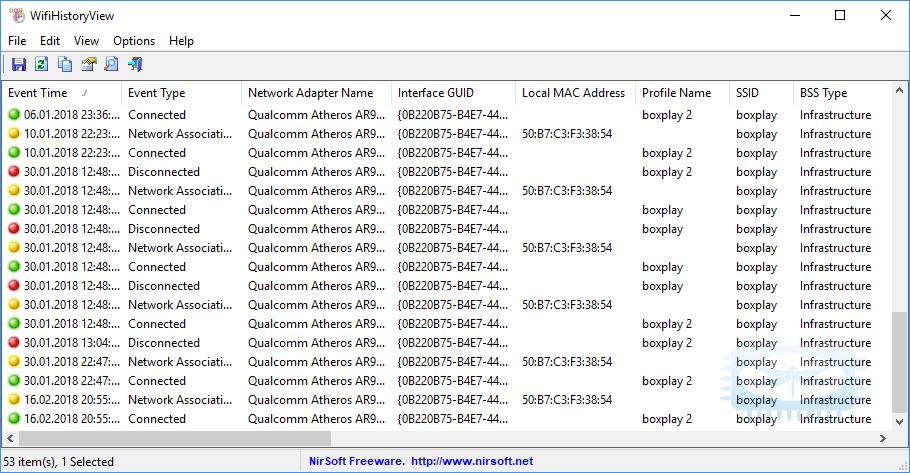Pour connaître la force réelle de votre wifi, il existe plusieurs programmes. Mais saviez-vous qu'une formule quasi magique vous permet de la connaître sous Windows 10, sans avoir besoin d'installer de programme supplémentaire.
Elle vous indique le pourcentage de la qualité du signal en fonction de l'emplacement de votre ordinateur. Joint à ce message, 2 copies d'écran. Une indiquant le pourcentage avec mon laptop directement près du routeur. Soit un taux de 99%.
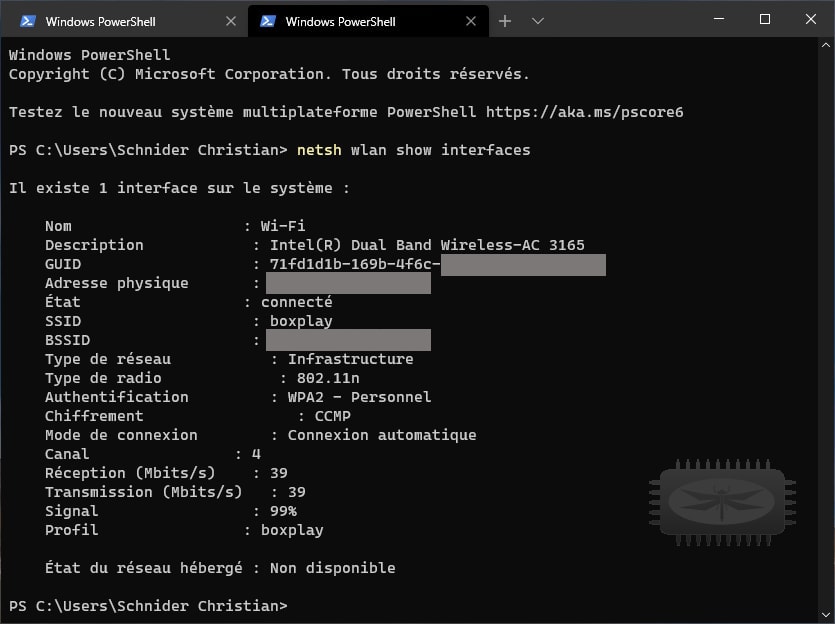
Deuxième situation mon laptop a sa place habituelle, soit dans mon bureau. Résultat= 84% - une perte de 15% ce qui n'est pas rien. Voilà qui explique sans doute les pertes de connexion Skype vécues dans ces temps de confinement, Skype Meeting oblige...
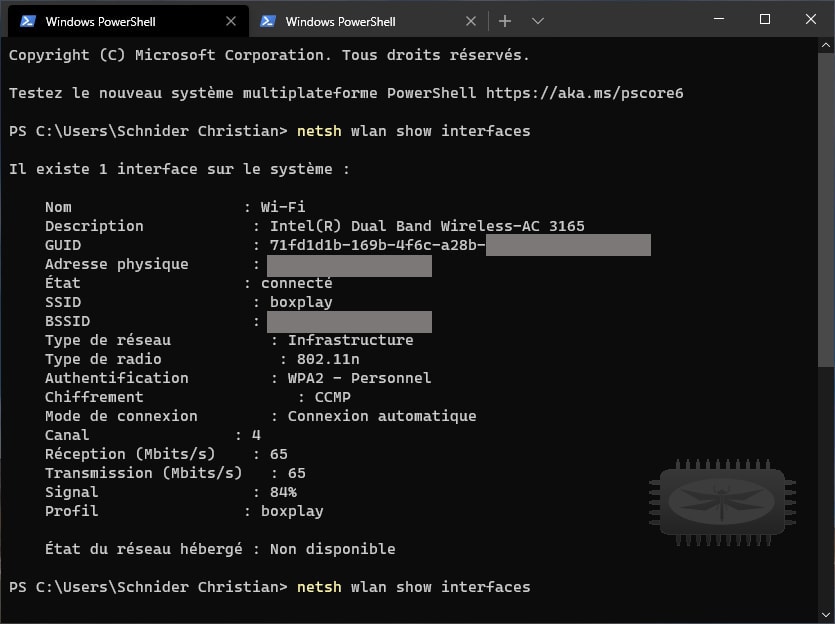
Cette fameuse commande est netsh wlan show interfaces.
Elle vous permet donc de vous aider dans la recherche de la place idéale pour votre portable, afin d'assurer une connexion wifi idéale.
Rappelez-vous en, et si jamais votre mémoire est volatile, sachez que vous pouvez la retrouver sur libellules.ch.